在日常使用ThinkPad笔记本电脑时,许多用户可能会遇到一个困扰已久的问题——静音键指示灯一直亮着,且无法关闭。这种情况不仅影响使用体验,有时还会干扰正常的音频操作。本文将结合中国地区用户的实际情况,深入探讨ThinkPad静音键一直亮无法关的原因及解决方法,帮助大家轻松应对这一问题。
首先,我们需要了解ThinkPad静音键的基本功能。静音键是一个快捷键,主要用于快速开启或关闭笔记本的扬声器声音,一般在键盘的功能区有一个带有扬声器图标的按键。当按下该键时,键盘上的指示灯会亮起,表示已经处于静音状态;反之,灯灭则表示扬声器处于正常工作状态。
然而,在一些用户的使用过程中,静音键的指示灯会出现一直亮着的异常情况,即使多次按键切换也无法关闭静音。这种异常现象在中国地区ThinkPad用户中相对较为常见,可能与以下几个方面有关:
一、系统设置冲突。ThinkPad静音键由操作系统和硬件共同控制,某些情况下,Windows系统的声音设置或驱动程序出现问题,可能导致静音状态无法被正确传递,进而使指示灯持续亮起。例如,音频驱动不兼容、系统更新后设置被重置等情况,都会造成功能异常。
二、快捷键软件故障。ThinkPad的静音键功能依赖于专门的键盘快捷键驱动程序,如ThinkVantage或Lenovo Vantage应用中的热键服务。如果这些服务被关闭或出错,也会导致静音键指示灯无法正常响应。
三、硬件故障。键盘本身或主板接口出现问题,可能会导致静音键指示灯常亮。这种情况虽然较少见,但如果上述软件层面的排查无效,则需要考虑硬件故障的可能。
针对以上可能原因,用户可以按照下述步骤进行排查和解决:
1. 重启电脑。在遇到静音键指示灯异常时,首先尝试重启电脑,刷新操作系统状态,有时简单的重启即可解决问题。
2. 检查音频设置。打开“控制面板”→“声音”,确保扬声器没有被静音,音量适中。也可以尝试取消静音,然后重新启用,观察指示灯变化。
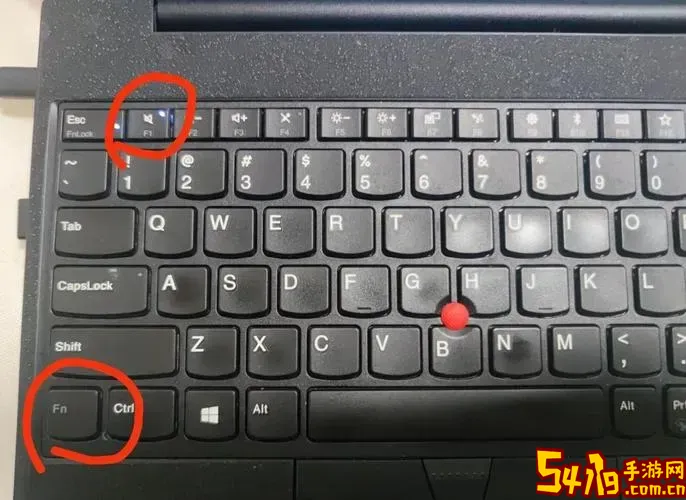
3. 更新或重装音频驱动。访问联想官方网站,下载并安装与自己的ThinkPad型号及系统版本匹配的最新音频驱动程序,有助于修复系统兼容问题。
4. 检查快捷键相关服务。打开任务管理器,确认Lenovo相关的热键服务或软件(如Lenovo Vantage)正在运行。如果关闭,可以手动启动;如果软件出错,考虑重新安装。
5. 使用物理键切换。在部分ThinkPad型号中,静音键不仅依赖软件控制,还联动硬件开关。尝试多次按下静音键,观察是否能切换状态,避免误操作导致指示灯“卡住”。
6. 系统还原或重置。如果以上步骤均无效,且问题近期才出现,可以使用Windows系统的还原功能,恢复到之前正常使用的状态。
7. 送修硬件。如果确认问题出在键盘或主板硬件层面,建议联系联想官方售后或授权维修点进行专业检测与维修。
此外,中国区用户在处理此类问题时,还可以借助联想官方社区、知乎、微博等平台寻求帮助。许多爱好者和技术支持人员会分享最新的解决方案和经验,提供很大便利。
总结来看,ThinkPad静音键指示灯一直亮无法关闭,主要与软件设置冲突、驱动故障、快捷键服务异常及硬件问题有关。通过系统重启、驱动更新、快捷键服务检查等措施,大多数情况都能得到有效解决。若问题持续存在,不妨联系联想售后,确保笔记本的正常使用与体验。
希望本文能为广大ThinkPad用户提供实用的参考与指导,让大家在遇到静音键指示灯异常时,不再手足无措,轻松找回设备的最佳状态。